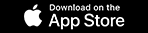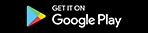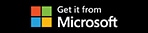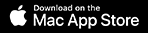การสั่งพิมพ์
ผ่านอุปกรณ์เคลื่อนที่ของ HP
ผ่านอุปกรณ์เคลื่อนที่ของ HP
ทำงานอย่างชาญฉลาดขึ้น รวดเร็วขึ้น และมีอิสระมากขึ้นด้วยเครื่องพิมพ์และพล็อตเตอร์หน้ากว้าง HP DesignJet

แอป HP

ครบจบในที่เดียว
เข้าใช้งานและพิมพ์เอกสารและภาพได้อย่างรวดเร็วจากแอปพลิเคชันโปรดของคุณและคลังเก็บข้อมูลบนคลาวด์

ทำงานระหว่างเดินทางได้
พิมพ์และแชร์ได้ทุกที่ทุกเวลา และทำให้งานประจำวันของคุณเป็นไปโดยอัตโนมัติ

พลังในมือคุณ
ติดตามตรวจสอบเครื่องพิมพ์ทั้งหมดที่เชื่อมต่อไว้และจัดการการเข้าถึงเครื่องพิมพ์
คำถามที่พบบ่อย
ฉันจะสั่งพิมพ์ผ่านอุปกรณ์เคลื่อนที่ได้อย่างไร
เราขอแนะนำให้พิมพ์ด้วยแอป HP¹ เพื่อใช้ประโยชน์จากเครื่องพิมพ์ HP ของคุณอย่างเต็มที่เมื่อพิมพ์จากอุปกรณ์พกพา¹,² เพียงทำตามขั้นตอนเหล่านี้:
- เปิดแอป HP ที่ติดตั้งไว้ก่อนหน้านี้จาก App Store หรือ Google Play Store
- เลือกเครื่องพิมพ์ของคุณจากเมนูด้านบน หากยังไม่ได้กำหนดค่า ให้เลือก "เพิ่มเครื่องพิมพ์ของคุณ" และปฏิบัติตามขั้นตอน
- เลือก "พิมพ์เอกสาร" หรือ "พิมพ์ภาพถ่าย" ตามประเภทของเนื้อหาที่คุณต้องการพิมพ์
- เลือกไฟล์ที่จะพิมพ์และการตั้งค่าตามที่คุณต้องการ มีการพรีวิวงานพิมพ์เพื่อความมั่นใจ
- กดปุ่มพิมพ์
ฉันสามารถสั่งพิมพ์จากอุปกรณ์เคลื่อนที่ของฉันโดยใช้วิธีอื่นได้หรือไม่
ใช่ มีตัวเลือกอื่นๆ แม้ว่าจะเป็นแบบทั่วไปและมีคุณสมบัติที่จำกัดมากกว่าเมื่อเทียบกับแอป HP:
- คุณสามารถสั่งพิมพ์จากอุปกรณ์ Apple ได้โดยตรงผ่าน AirPrint®
- คุณสามารถสั่งพิมพ์จากอุปกรณ์ Android™ ได้โดยตรงผ่านตัวเลือกการพิมพ์แบบเนทีฟที่มีอยู่ในบางแอป
- เครื่องพิมพ์บางรุ่นรองรับ ePrint สำหรับการพิมพ์อีเมล ซึ่งช่วยให้คุณสามารถส่งไฟล์ไปยังที่อยู่อีเมลของเครื่องพิมพ์ได้ ตรวจสอบคู่มือการใช้งาน³
แอป HP นำเสนอคุณสมบัติอะไรบ้าง?
- พิมพ์เอกสารและภาพถ่ายพร้อมภาพพรีวิวที่แม่นยำ
- สแกนจากเครื่องพิมพ์มัลติฟังก์ชันหรือกล้องในอุปกรณ์เคลื่อนที่ของคุณ
- แชร์ภาพสแกนไปยังคลังเก็บข้อมูลผ่านทางอีเมลหรือแอปส่งข้อความ
- ตั้งค่าชอร์ตคัตเพื่อสแกนส่งไปยังปลายทางที่คุณต้องการ
- ตรวจสอบสถานะและระดับหมึกพิมพ์ของเครื่องพิมพ์
- พร้อมใช้งานบน iOS®, Android™, Microsoft Windows™ และ Mac®
อุปกรณ์เคลื่อนที่ของฉันจำเป็นต้องเชื่อมต่อกับเครือข่ายเดียวกันกับเครื่องพิมพ์หรือไม่
- ใช่ หากต้องการเพิ่มเครื่องพิมพ์ในแอป HP คุณต้องเชื่อมต่อกับเครือข่ายเดียวกัน
- หลังจากเพิ่มเครื่องพิมพ์แล้ว รุ่นบางรุ่นจะรองรับการพิมพ์ระยะไกลจากแอป HP ซึ่งจะช่วยให้คุณพิมพ์ได้โดยไม่ต้องอยู่ในเครือข่ายเดียวกันกับเครื่องพิมพ์⁴
คำสงวนสิทธิ์
- ต้องดาวน์โหลดแอป HP คุณสมบัติบางอย่างมีให้บริการเป็นภาษาอังกฤษเท่านั้น และอาจแตกต่างกันไปตามรุ่นเครื่องพิมพ์/ประเทศ และระหว่างแอปพลิเคชันเดสก์ท็อป/มือถือ HP ขอสงวนสิทธิ์ในการเรียกเก็บเงินสำหรับการใช้ฟังก์ชันที่อำนวยความสะดวกโดยแอป HP จำเป็นต้องมีการเข้าถึงอินเทอร์เน็ตและอาจไม่พร้อมให้บริการในทุกประเทศ จำเป็นต้องมีบัญชี HP เพื่อรับฟังก์ชันครบถ้วน รายชื่อระบบปฏิบัติการที่รองรับซึ่งมีให้บริการในร้านแอป
- รุ่นที่รองรับกับแอป HP: HP DesignJet T200 series, HP DesignJet T600 series, HP DesignJet Studio series, HP DesignJet T120, HP DesignJet T125, HP DesignJet T130, HP DesignJet T520, HP DesignJet T525, HP DesignJet T530, HP DesignJet T730, HP DesignJet T830 MFP, HP DesignJet T850, HP DesignJet T850 MFP, HP DesignJet T920, HP DesignJet T930, HP DesignJet T950, HP DesignJet T950 MFP, HP DesignJet T1500, HP DesignJet T1530, HP DesignJet T1600, HP DesignJet T1700, HP DesignJet T2500 MFP, HP DesignJet T2530 MFP, HP DesignJet T2600 MFP, HP เครื่องพิมพ์ HP DesignJet Z6 PostScript®, HP DesignJet Z6 Pro, HP DesignJet Z9⁺ PostScript®, HP DesignJet Z9⁺ Pro, HP DesignJet XL 3600 MFP และ HP DesignJet XL 3800 MFP
- รุ่นที่รองรับ ePrint: HP DesignJet ซีรีส์ T200, HP DesignJet ซีรีส์ T600, HP DesignJet Studio ซีรีส์ต่างๆ, HP DesignJet T120, HP DesignJet T520, HP DesignJet T730, HP DesignJet T790, HP DesignJet T795, เครื่องพิมพ์มัลติฟังก์ชัน HP DesignJet T830, HP DesignJet T920, HP DesignJet T930, HP DesignJet T1300, HP DesignJet T1500, HP DesignJet T1530, HP DesignJet T1600, HP DesignJet T1700, เครื่องพิมพ์มัลติฟังก์ชัน HP DesignJet T2500, เครื่องพิมพ์มัลติฟังก์ชัน HP DesignJet T2530, เครื่องพิมพ์มัลติฟังก์ชัน HP DesignJet T2600, เครื่องพิมพ์มัลติฟังก์ชัน HP DesignJet T3500, HP DesignJet Z5400, HP DesignJet Z6 PostScript®, HP DesignJet Z6 Pro, HP DesignJet Z9⁺ PostScript®, HP DesignJet Z9⁺ Pro และเครื่องพิมพ์มัลติฟังก์ชัน HP DesignJet XL 3600
- การพิมพ์ระยะไกล หรือที่เรียกอีกอย่างว่า Print Anywhere เป็นฟีเจอร์พิเศษของแอป HP โปรดดูคำแนะนำในคู่มือผู้ใช้
รุ่นเครื่องพิมพ์ที่เข้าร่วมโปรแกรม
HP DesignJet ซีรีส์ T200
HP DesignJet ซีรีส์ T600
HP DesignJet Studio ซีรีส์ต่างๆ
HP DesignJet T120
HP DesignJet T125
HP DesignJet T130
HP DesignJet T520
HP DesignJet T525
HP DesignJet T530
HP DesignJet T730
เครื่องพิมพ์มัลติฟังก์ชัน HP DesignJet T830
HP DesignJet T850
เครื่องพิมพ์มัลติฟังก์ชัน HP DesignJet T850
HP DesignJet T920
HP DesignJet T930
HP DesignJet T950
เครื่องพิมพ์มัลติฟังก์ชัน HP DesignJet T950
HP DesignJet T1500
HP DesignJet T1530
HP DesignJet T1600
HP DesignJet T1700
เครื่องพิมพ์มัลติฟังก์ชัน HP DesignJet T2500
เครื่องพิมพ์มัลติฟังก์ชัน HP DesignJet T2530
เครื่องพิมพ์มัลติฟังก์ชัน HP DesignJet T2600
HP DesignJet Smart Tank T858
เครื่องพิมพ์มัลติฟังก์ชัน HP DesignJet Smart Tank T908
HP DesignJet Z6 PostScript®
HP DesignJet Z9⁺ PostScript®
HP DesignJet Z9⁺ Pro
เครื่องพิมพ์มัลติฟังก์ชัน HP DesignJet XL 3600
เครื่องพิมพ์มัลติฟังก์ชัน HP DesignJet XL 3800
เลือกประเทศ/ภูมิภาคและภาษาของคุณ
ปิดกล่องเลือกประเทศ/ภูมิภาค- Africa
- Afrique
- België
- Belgique
- Česká republika
- Danmark
- Deutschland
- Eesti
- España
- France
- Hrvatska
- Ireland
- Italia
- Latvija
- Lietuva
- Magyarország
- Middle East
- Nederland
- Nigeria
- Norge
- Österreich
- Polska
- Portugal
- România
- Saudi Arabia
- Slovenija
- Slovensko
- South Africa
- Suisse
- Suomi
- Sverige
- Switzerland
- Türkiye
- United Kingdom
- Ελλάδα
- България
- Казахстан
- Србија
- Україна
- ישראל
- الشرق الأوسط
- المملكة العربية السعودية
HP ในทุกมุมโลก
เลือกประเทศ/ภูมิภาคและภาษาของคุณ
- Africa
- Afrique
- América Central
- Argentina
- Asia Pacific
- Australia
- Bangladesh
- België
- Belgique
- Bolivia
- Brasil
- Canada
- Canada - Français
- Caribbean
- Česká republika
- Chile
- Colombia
- Danmark
- Deutschland
- Ecuador
- Eesti
- España
- France
- Hong Kong SAR
- Hrvatska
- India
- Indonesia
- Ireland
- Italia
- Latvija
- Lietuva
- Magyarország
- Malaysia
- México
- Middle East
- Nederland
- New Zealand
- Nigeria
- Norge
- Österreich
- Pakistan
- Paraguay
- Perú
- Philippines
- Polska
- Portugal
- Puerto Rico
- România
- Saudi Arabia
- Singapore
- Slovenija
- Slovensko
- South Africa
- Sri Lanka
- Suisse
- Suomi
- Sverige
- Switzerland
- Türkiye
- United Kingdom
- United States
- Uruguay
- Venezuela
- Việt Nam
- Ελλάδα
- България
- Казахстан
- Србија
- Україна
- ישראל
- الشرق الأوسط
- المملكة العربية السعودية
- ไทย
- 中华人民共和国
- 臺灣 地區
- 日本
- 香港特別行政區
- 한국
- การเรียกคืนสินค้า |
- การรีไซเคิลผลิตภัณฑ์ |
- การเข้าใช้งาน |
- ความเป็นส่วนตัว |
- เงื่อนไขการใช้งาน |
- การรับประกันแบบจำกัด และบริการช่วยเหลือทางเทคนิคของ HP |
- คุกกี้และตัวเลือกโฆษณา |
©2025 HP Development Company, L.P. ข้อมูลที่ปรากฏอยู่ ณ ที่นี้อาจมีการเปลี่ยนแปลงได้โดยไม่ต้องแจ้งให้ทราบ